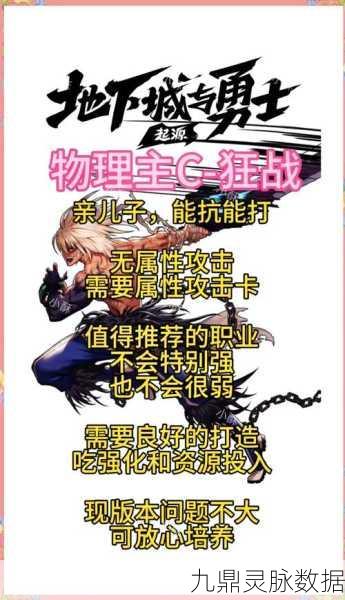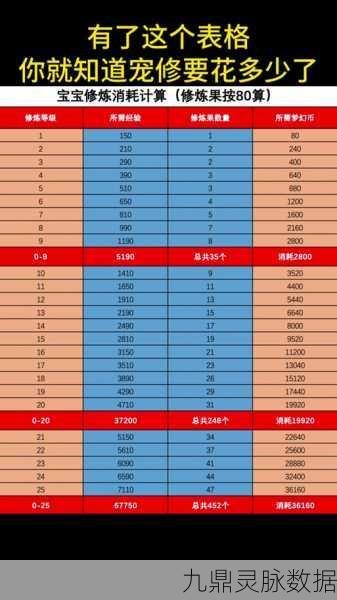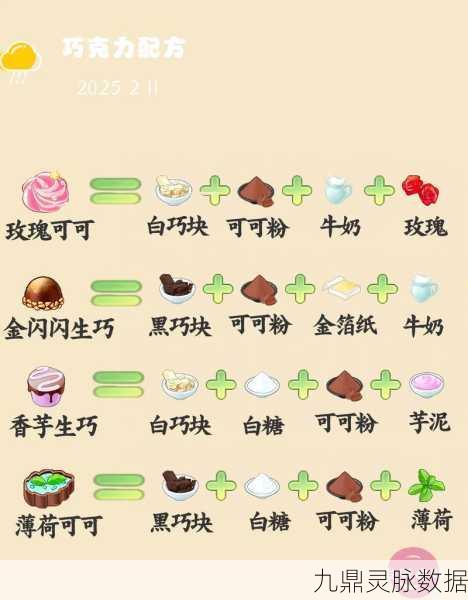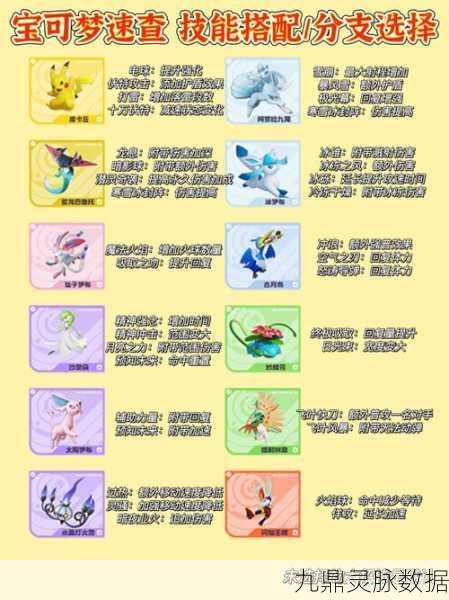在当今数字化的时代,视频文件的格式多种多样,但 MP4 格式因其广泛的兼容性和出色的播放性能,成为了最为常用的视频格式之一,无论是在电脑上、手机上还是其他多媒体设备上,MP4 格式的视频都能流畅播放,掌握将视频转换为 MP4 格式的简便方法,对于许多用户来说是一项非常实用的技能,就让我为您详细介绍几种快速轻松地将视频文件转换为 MP4 格式的有效途径。
方法一:使用在线视频转换工具

对于那些不希望下载软件,或者只是偶尔需要进行视频格式转换的用户来说,在线视频转换工具是一个绝佳的选择。
推荐工具:Zamzar、Convertio 等。
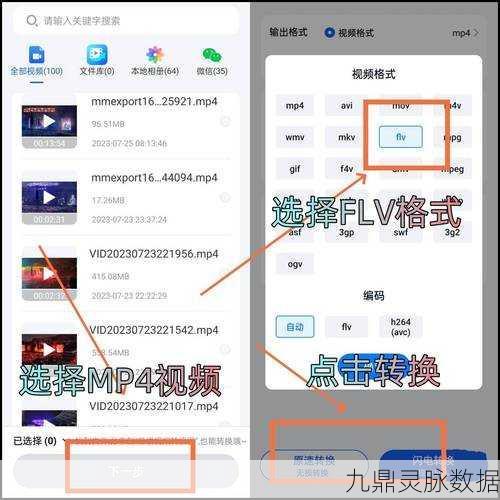
以 Zamzar 为例,操作步骤如下:
1、打开 Zamzar 的官方网站。
2、点击“选择文件”按钮,从您的电脑中选择要转换的视频文件。
3、在“转换为”下拉菜单中选择“MP4”格式。
4、输入您的电子邮箱地址,以便接收转换完成后的通知。
5、点击“开始转换”按钮,等待转换过程完成。
在线工具的优点在于无需安装软件,操作简单方便,能够满足基本的转换需求,但需要注意的是,由于是在线操作,转换速度可能会受到网络状况的影响,而且对于较大的视频文件,可能会有一定的限制。
方法二:利用专业的视频转换软件
如果您经常需要进行视频格式转换,或者对转换的质量和效率有较高要求,那么专业的视频转换软件将是您的不二之选。
推荐软件:Format Factory(格式工厂)、HandBrake 等。
以格式工厂为例,其转换步骤如下:
1、下载并安装格式工厂软件。
2、打开软件,在主界面中选择“视频”选项卡,然后点击“->MP4”图标。
3、点击“添加文件”按钮,选择要转换的视频文件。
4、在“输出配置”中,可以根据您的需求设置视频的分辨率、帧率、比特率等参数。
5、选择输出文件夹,然后点击“确定”按钮。
6、点击软件界面上方的“开始”按钮,开始进行视频格式转换。
专业的视频转换软件通常具有更多的功能和选项,可以满足不同用户的个性化需求,转换速度和质量也相对更有保障。
方法三:使用视频编辑软件附带的转换功能
许多视频编辑软件,如 Adobe Premiere Pro、Final Cut Pro 等,在进行视频编辑的同时,也提供了视频格式转换的功能。
以 Adobe Premiere Pro 为例:
1、打开 Adobe Premiere Pro 软件,新建一个项目。
2、将需要转换格式的视频文件导入到项目中。
3、选择“文件”->“导出”->“媒体”。
4、在“导出设置”中,选择“格式”为“H.264”(即 MP4 格式),并根据需要设置其他参数。
5、选择输出路径,然后点击“导出”按钮。
这种方法适用于那些已经在使用视频编辑软件进行工作,并且需要顺便转换视频格式的用户。
在进行视频转换为 MP4 格式的过程中,还需要注意以下几点:
1、视频的质量和大小:转换后的 MP4 视频质量可能会受到原始视频质量、转换参数设置等因素的影响,如果您希望保持较高的视频质量,可以适当提高分辨率、帧率和比特率等参数,但同时也会导致文件大小的增加。
2、版权问题:在转换视频格式时,请确保您拥有对原始视频的合法使用权限,避免侵犯他人的版权。
3、兼容性:不同的设备和播放器对 MP4 格式的支持可能会有所差异,在转换完成后,建议在您常用的设备上进行测试,以确保视频能够正常播放。
无论是通过在线工具、专业软件还是视频编辑软件,都能够帮助您将视频文件快速轻松地转换为 MP4 格式,您可以根据自己的需求和使用习惯,选择最适合您的方法,希望以上的介绍能够对您有所帮助,让您在处理视频格式转换问题时更加得心应手!